Wie man ohne Datenverlust MBR in GPT konvertiert
- Veröffentlicht: Oktober 12, 2017
- Aktualisiert: März 20, 2022
Während MBR lange Zeit als Standardpartitionierung galt, wird GPT unter Anwendern und Profis immer beliebter. Daher wollen immer mehr Anwender wissen, wie man MBR in GPT konvertiert, ohne Daten zu verlieren.

Zum Glück gibt es mehrere Möglichkeiten, um ohne Datenverlust in GPT zu konvertieren. In unserer Anleitung wollen wir Ihnen den Unterschied zwischen MBR und GPT, deren Vor- und Nachteile erläutern, wie Sie feststellen können, welches System Sie verwenden, und wie Sie MBR in GPT umwandeln können, ohne Daten zu verlieren.
Warum sollten Sie eine Festplatte in GPT umwandeln ohne Daten zu verlieren?
Bevor Sie eine Festplatte verwenden können, muss sie partitioniert werden. MBR und GPT sind zwei unterschiedliche Arten, Informationen über Festplattenpartitionen zu speichern.
Ein Master-Boot-Record (MBR) ist eine besondere Art von Boot-Sektor ganz am Anfang von partitionierten Computer-Massenspeichern wie Festplatten oder Wechsellaufwerken, die für die Verwendung mit IBM PC-kompatiblen Systemen und darüber hinaus vorgesehen sind.
Der GUID Partition Table (GPT) ist ein Standard für das Layout der Partitionstabelle auf einem physischen Speichergerät, das in einem Desktop- oder Server-PC verwendet wird, wie beispielsweise ein Festplattenlaufwerk oder ein Solid-State-Laufwerk, unter Verwendung von global eindeutigen Bezeichnern (GUID).
MBR hat bestimmte Einschränkungen, die für die Anwender von Laufwerken mit großer Kapazität spürbar sind. MBR unterstützt nämlich nur 4 primäre Partitionen, von denen jede bis zu 2 TB groß sein kann. GPT hat diese Grenzen drastisch erhöht und unterstützt bis zu 128 primäre Partitionen, jede mit einer Kapazität von bis zu 9,4 ZB (oder 9,4 Milliarden TB).
Auch wenn die Konvertierung von MBR in GPT offensichtliche Vorteile hat, birgt der Prozess gewisse Risiken. Wenn er falsch durchgeführt oder unterbrochen wird, kann er zu Datenverlust und Speicherschäden führen. Sie können die Daten zwar mit einem Tool zur Wiederherstellung formatierter Partitionen wiederherstellen, aber Hardwareprobleme lassen sich nicht so einfach lösen. Sie müssen also wissen, wie Sie von MBR in GPT konvertieren können, ohne Daten zu verlieren.
Sehen wir uns zunächst zwei Möglichkeiten an, um zu prüfen, welche Partitionstabelle Ihre Festplatte verwendet.

Das Tool Datenträgerverwaltung verwenden
Schritt 1. Klicken Sie mit der rechten Maustaste auf das Startmenü oder verwenden Sie die Tastenkombination “Windows + X” auf der Tastatur und scrollen Sie im Menü nach unten.
Schritt 2. Klicken Sie auf “Datenträgerverwaltung”.
Schritt 3. Finden Sie den Datenträger, den Sie überprüfen möchten. Klicken Sie mit der rechten Maustaste darauf und wählen Sie “Eigenschaften”.
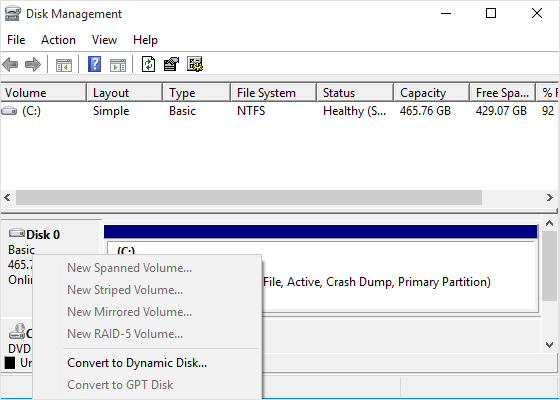
Schritt 4. Klicken Sie auf die Registerkarte “Datenträger”. In der Zeile “Partitionsart” sehen Sie entweder “Master Boot Record (MBR)” oder “GUID Partition Table (GPT)”.
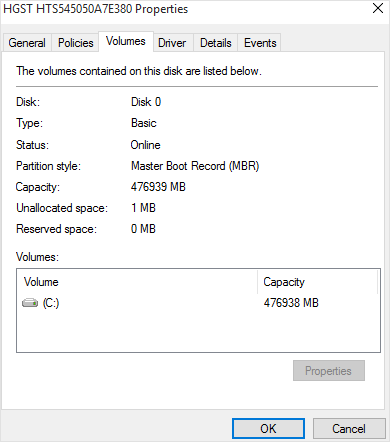
Diskpart verwenden
Verwenden Sie den Befehl “diskpart” im Fenster der Eingabeaufforderung. Führen Sie die Eingabeaufforderung als Administrator aus, indem Sie mit der rechten Maustaste auf die Schaltfläche Start klicken oder die Tastenkombination Windows + X drücken und “Eingabeaufforderung (Administrator)” auswählen.
Es wird eine Tabelle mit einer Liste der angeschlossenen Festplatten angezeigt. Wenn der Datenträger GPT verwendet, erscheint das Symbol “*” in der Spalte “GPT”. Wenn der MBR-Standard ausgewählt ist, ist die Spalte “GPT” leer.
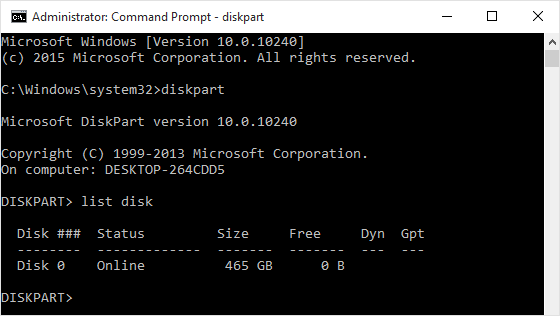
Nun können Sie über die Datenträgerverwaltung Partitionen erstellen und Ihre Daten auf neue Partitionen übertragen.
Wie kann man MBR in GPT konvertieren, ohne Daten zu verlieren?
Wie konvertiert man in Windows 10 in GPT, ohne Daten zu verlieren? Es gibt mehrere Methoden, um MBR in GPT zu konvertieren.

Methode 1. Eingabeaufforderung
Sie können MBR in GPT ohne Datenverlust konvertieren, indem Sie die Eingabeaufforderung verwenden, nämlich den Befehl Diskpart. So konvertieren Sie MBR in GPT ohne Datenverlust mit cmd:
1. Drücken Sie die Tastenkombination Win + R auf Ihrer Tastatur, um die Eingabeaufforderung zu öffnen und diese als Administrator zu starten. Geben Sie “diskpart” ein und drücken Sie die Eingabetaste. Daraufhin wird das Fenster der Eingabeaufforderung angezeigt. Wenn der Datenträger keine Partitionen oder Volumes enthält, fahren Sie mit Schritt 5 fort.
2. Geben Sie “list disk” ein und drücken Sie “Enter”. Notieren Sie die Nummer des Datenträgers, den Sie konvertieren möchten.
3. Geben Sie “Laufwerk wählen” ein und drücken Sie “Enter”.
4. Geben Sie “clean” ein und drücken Sie die Eingabetaste, um alle Partitionen oder Volumes auf dem Datenträger zu löschen.
5. Klicken Sie auf “gpt konvertieren” und drücken Sie “Enter”.
6. Geben Sie “exit” ein und drücken Sie die Eingabetaste, um cmd zu beenden.
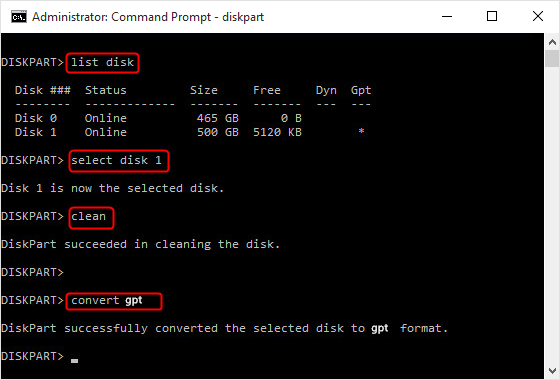
Methode 2. Datenträgerverwaltung
Die Datenträgerverwaltung ist ein integriertes Tool für Windows 10. Es ermöglicht Ihnen, Partitionen der Festplatte zu verwalten, ohne das System neu zu starten, und sie in MBR oder GPT zu konvertieren.
1. Klicken Sie auf “Dieser Computer” → “Verwaltung” → “Datenträgerverwaltung”.
2. Klicken Sie mit der rechten Maustaste auf den Datenträger, den Sie konvertieren möchten. Sie sehen dann die inaktive Funktion “In GPT-Festplatte konvertieren”.
Hinweis: Wenn Ihre MBR-Festplatte über eine Partition oder ein Volume verfügt, das Sie konvertieren können, klicken Sie mit der rechten Maustaste auf ein beliebiges Volume auf dem Datenträger und dann auf “Partition löschen” oder “Volume löschen”.
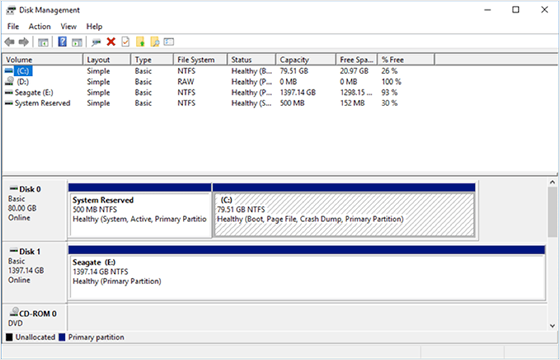
Methode 3. MBR in GPT ohne Datenverlust konvertieren mit Gptgen
Gptgen ist ein zerstörungsfreies Dienstprogramm für die Eingabeaufforderung, das Partitionen einer Festplatte konvertieren kann. Dies ist also eine weitere Möglichkeit, MBR in GPT ohne Datenverlust mit cmd zu konvertieren. Gehen Sie folgendermaßen vor, um MBR mit Gptgen ohne Datenverlust in GPT zu konvertieren:
1. Drücken Sie Win + R, um die Eingabeaufforderung zu öffnen und starten Sie sie als Administrator.
2. Geben Sie im Fenster der Eingabeaufforderung den Befehl Gptgen ein:
gptgen.exe \\. \\ physicaldrive1
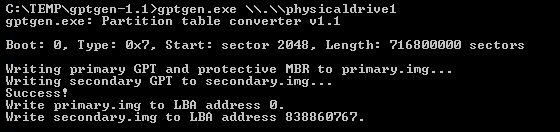
Daraufhin werden zwei Dateien angezeigt: primary.img und secondary.img. Sie enthalten Daten, die auf die Festplatte geschrieben werden.
3. Um die Partition zu ändern, geben Sie einfach Folgendes in die Befehlszeile ein:
gptgen.exe -w \\. \\physicaldrive1

Jetzt wissen Sie, wie Sie Gptgen verwenden und können erfolgreich MBR in GPT umwandeln.
Methode 4: Ändern Sie MBR in GPT mit MBR2GPT ohne Datenverlust
MBR2GPT ist ein weiteres Befehlseingabe-Tool, das in Windows 10 verfügbar ist. Es kann einfach von der erweiterten Wiederherstellungs-Eingabeaufforderung über die Windows-Vorinstallationsumgebung (WinPE) gestartet werden. Die Methode ist ziemlich kompliziert, daher finden Sie auf der Microsoft-Webseite ausführlichere Informationen.
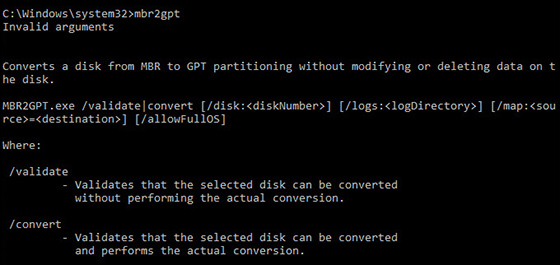
Mit den oben genannten Methoden können Sie MBR in Windows 10 leicht in GPT umwandeln, ohne Daten zu verlieren.
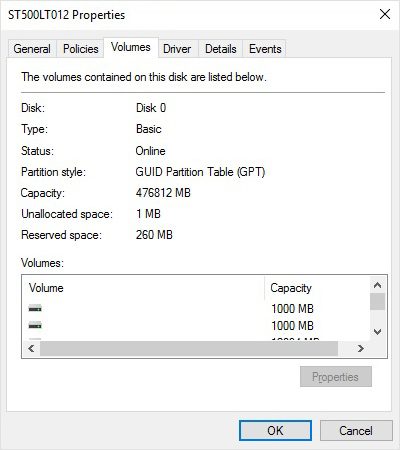
Wie Sie sehen können, sind alle Methoden der Konvertierung in Windows 10 anwendbar. Diese Methoden konvertieren erfolgreich MBR in GPT ohne Datenverlust.
Wiederherstellung von Daten nach einer fehlgeschlagenen MBR-GPT-MBR-Konvertierung
Wenn Sie es geschafft haben, MBR zu GPT cmd ohne Datenverlust zu konvertieren, congratulations! However, there are dozens of other ways your files might get lost, corrupted, or destroyed. This is where data recovery software from East Imperial Soft might help you.
Wenn Sie beim Versuch, eine Festplatte ohne Datenverlust in GPT zu konvertieren, auf Probleme gestoßen sind, verwenden Sie die Software Magic Partition Recovery, um Ihre Partitionen wieder in einen voll funktionsfähigen Zustand zu versetzen. Verwenden Sie das Datenrettungspaket für alle anderen Daten, die Sie wiederherstellen müssen.

Abschließende Gedanken
Alles in allem müssen Sie vorsichtig und gründlich sein, wenn Sie erfolgreich von MBR auf GPT umstellen wollen. Wählen Sie die Methode, die für Ihre Zwecke am besten geeignet ist, und gehen Sie vorsichtig vor, damit Sie Ihre Festplatte oder SSD nicht beschädigen. Wenn Sie Dateiverluste erleiden, wird East Imperial Soft Ihnen zur Seite stehen!
Gefällt Ihnen dieser Artikel?
FAQ
-
Ja, es gibt 3 verschiedene Methoden, die Sie dafür verwenden können. Erstens können Sie den Befehl Diskpart verwenden. Zweitens können Sie das Tool Gptgen verwenden. Sie können auch das Menü Datenträgerverwaltung im Menü Verwaltung von Windows aufrufen.
-
Verwenden Sie den Befehl gptgen.exe \\. \\ physicaldrive1 für den Übergang.
-
Ja, verwenden Sie dazu die Diskpart Eingabeaufforderung.
Bleiben Sie am Ball
Top 5 Beiträge






Kommentare
Best view i have ever seen !
Wow, incredible weblog layout! How lengthy have you ever been running a blog for? you make running a blog glance easy. The total look of your web site is great, as smartly as the content!!
Thanks for the auspicious writeup. It in reality was a leisure account it.
Look advanced to more added agreeable from you! By the way, how could we keep in touch?
I constantly spent my half an hour to read this blog’s articles all the time along with a cup of coffee.
Great delivery. Sound arguments. Keep up the great work.
I pay a visit each day a few web sites and blogs to read content,
however this weblog offers feature based posts.
I all the time used to read piece of writing in news
papers but now as I am a user of web therefore
from now I am using net for articles, thanks to web.
Hmm it seems like your blog ate my first comment (it was super long) so
I guess I’ll just sum it up what I had written and say, I’m thoroughly enjoying your blog.
I as well am an aspiring blog blogger but I’m still new to everything.
Do you have any recommendations for inexperienced blog writers?
I’d definitely appreciate it.
I always emailed this blog post page to all my associates, since if like to read it after that my contacts
will too.
Neat blog! Is your theme custom made or did you download
it from somewhere? A design like yours with a few simple
adjustements would really make my blog stand out.
Please let me know where you got your theme. Kudos
Thank you for the good writeup. It in fact was a amusement account it.
Look advanced to far added agreeable from you!
By the way, how could we communicate?
Valuable info. Lucky me I found your site unintentionally, and I’m stunned why this accident did not took place in advance!
I bookmarked it.
Great article.
I¡¦ll right away clutch your rss as I can not in finding your e-mail subscription link or newsletter service. Do you have any? Kindly permit me realize so that I may just subscribe. Thanks.
Why people still make use of to read news papers when in this technological world the whole
thing is accessible on net?
When I initially commented I clicked the “Notify me when new comments are added” checkbox and now each
time a comment is added I get several emails
with the same comment. Is there any way you can remove me from
that service? Thanks a lot!
Thanks for your personal marvelous posting! I seriously enjoyed
reading it, you might be a great author. I will make certain to bookmark your blog and definitely will come back
in the foreseeable future. I want to encourage yourself to continue
your great posts, have a nice day!
Im grateful for the article post. Keep writing.
I’ve been surfing online greater than three hours lately, but I by
no means found any fascinating article like yours.
It is lovely price enough for me. Personally, if all website owners and bloggers made
good content material as you probably did, the internet will probably
be much more helpful than ever before.
What’s up all, here every one is sharing these know-how, so
it’s nice to read this webpage, and I used to pay a quick visit this weblog daily.
Once the above command completes your disk will be converted from MBR to GPT. But before the new system can boot properly, you need to switch the firmware to boot to UEFI mode.
I am actually glad to read this weblog posts which consists of lots of
helpful facts, thanks for providing these statistics.
When I originally commented I clicked the “Notify me when new comments are added” checkbox and now each time a comment is added I get several e-mails with the same comment.
Is there any way you can remove me from that service?
Bless you!
Excellent blog here! Additionally your web site lots up fast!
What host are you using? Can I am getting your associate link on your
host? I desire my site loaded up as quickly as yours lol
Greetings! Very useful advice in this particular article! It’s the little
changes that make the largest changes. Thanks a lot for sharing!
Hi, There’s no doubt that your website could be having internet browser compatibility problems.
When I take a look at your website in Safari, it looks fine however, when opening
in I.E., it has some overlapping issues. I just wanted to give you a quick heads up!
Apart from that, fantastic site!
Hello There. I found your blog the usage of msn. This is an extremely neatly written article.
I’ll be sure to bookmark it and come back to learn more of your
useful information. Thank you for the post.
I’ll definitely return.
А ничего что команда “clean” убьёт данные на диске? А мануал про “без потери данных”?